消費税計算
Excelで 消費税の計算を行う場合は、0.1や1.1の数値(小数)を用います。0.1が10%の税額、1.1が税込金額にあたります。
税額を求める例。C5に数式を入力。
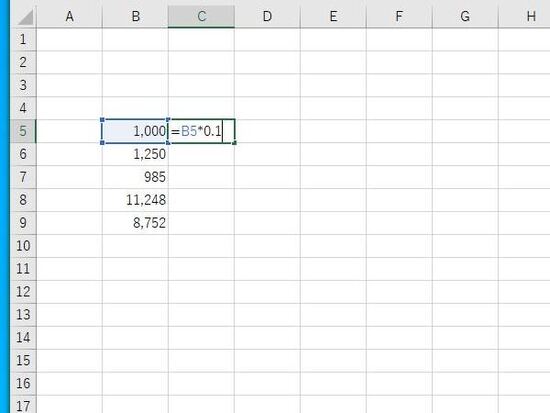
Enterで結果が表示されます。10%にあたる税額となります。
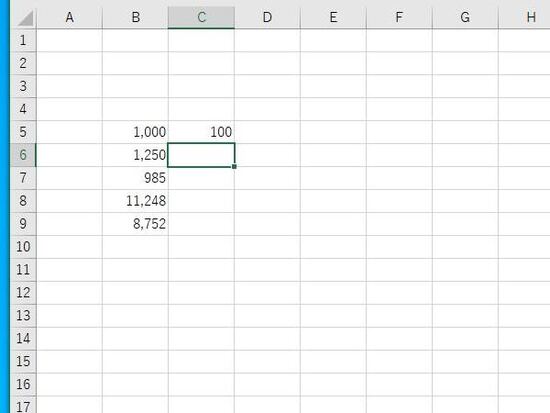
オートフィルの結果。
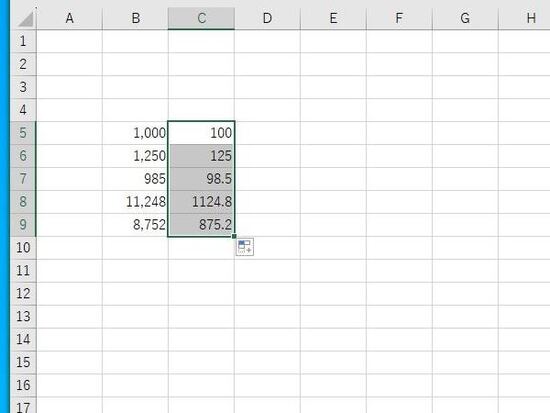
ホーム→数値、桁区切りでの表示。桁区切りでの表示にすると四捨五入となります。
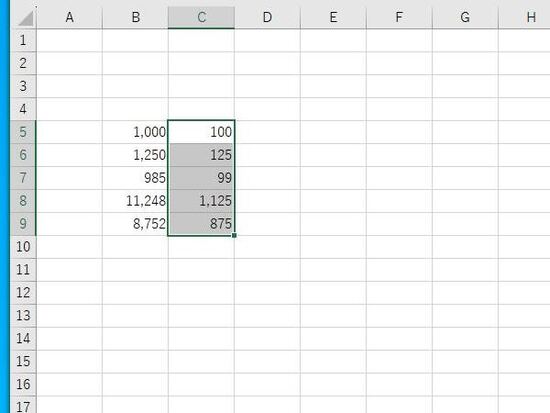
消費税の計算では端数が出ることがあります。
ある数値に0.1をかけるということは、1/10をかけることと同じであり小数点が移動します。つまり、元の数値(税抜金額)が1円単位の場合は必ず端数が出るようになっています。
端数が出る場合は、以下のように対応することになります。
「税抜価格」に上乗せする消費税相当額に1円未満の端数が生じる場合がありますが、その端数をどのように処理 (切捨て、切上げ、四捨五入など)して「税込価格」を設定するかは、それぞれの事業者のご判断によることとなります。
切り捨て・切り上げに対応した関数は以下のものがあります。
- ROUNDDOWN関数・・切り捨て
- ROUNDUP関数・・切り上げ
切り捨ては、ROUNDDOWN関数の他にINT関数やTRUNC関数を使うこともできます。
四捨五入は、ROUND関数を使うこともできますが、桁区切りでの表示で自動的に行われるため、関数を使う必要は特にありません。
四捨五入を行わない場合は、桁区切りでの表示をする前に、ROUNDDOWN関数やROUNDUP関数で切り捨て・切り上げの処理を行います。
例:ROUNDDOWN関数。第1引数にB5*0.1の式、第2引数に0。
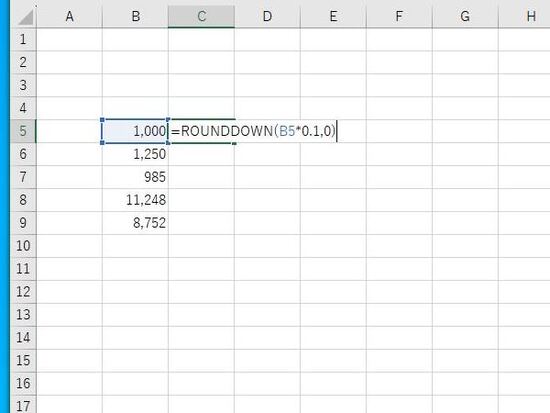
オートフィル後に桁区切りでの表示。98.5→98、1124.8→1124、875.2→875と切り捨てとなります。
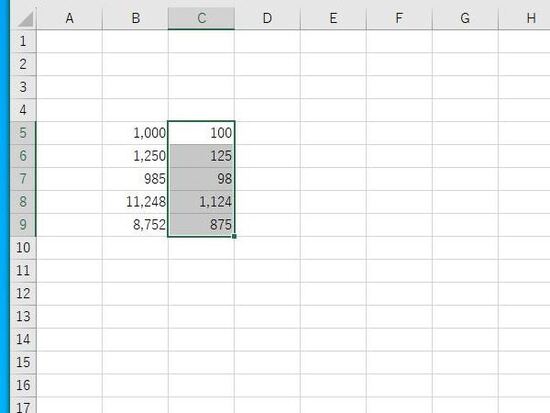
ROUNDUP関数での結果。98.5→99、1124.8→1125、875.2→876と切り上げになります。
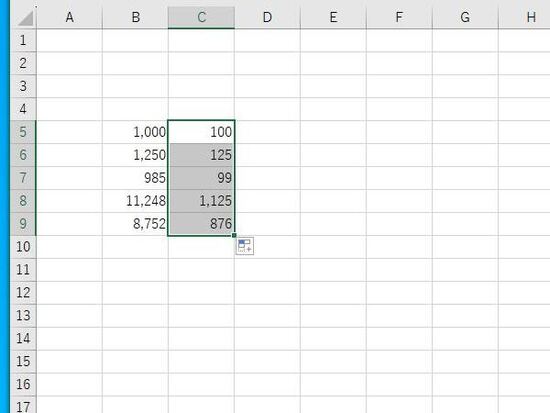
税込金額を求める例。ROUNDDOWN関数を使用。
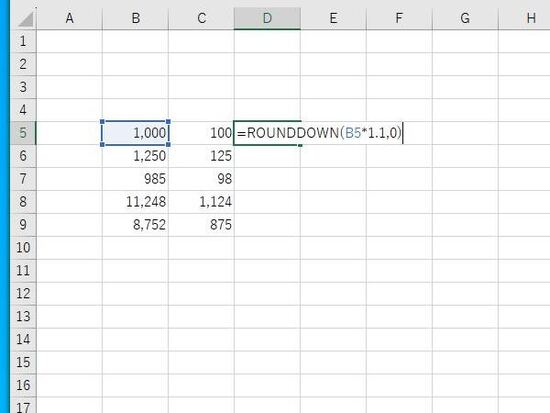
オートフィル後に桁区切りでの表示。小数点以下を切り上げた税込金額が表示されます。=B5+C5のようにそれぞれの数値を足して計算することもできます。結果は同じとなります
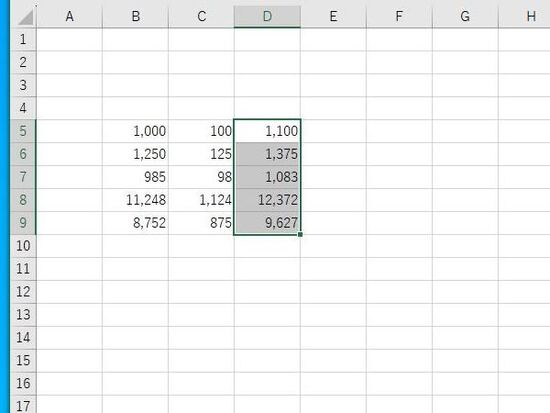
消費税の計算は、割引の計算と同じ考え方になります。
割引の場合は、1割引であれば 0.1、3割引であれば 0.3として、割引に該当する金額(割引金額)を求めることができます。割引であるため、元の金額から割引金額を引くかたちになります。
一方 消費税の場合は、割引ではなく 割増と考えることができます。1割増であるため 0.1として 割増に該当する金額(税額)を求めます。そして割増であるため、元の金額に割増金額(消費税)を足すかたちになります。
